当前位置: 首页 > Win10怎么禁止开机自动运行语音识别?Win10禁止开机自动运行语音识别方法
Win10系统发布也有些日子了,微软为用户增加了许多功能,这些功能都是为了提高用户的使用感受而开发的,在Win10中,音识别,但是有些用户,不需要使用这个功能,想关闭,但是找不到关闭的地方,下面给大家带来具体方法。
方法如下
1、同时按下键盘快捷键win+i打开设置界面,然后搜索框搜索【控制面板】选择进入。
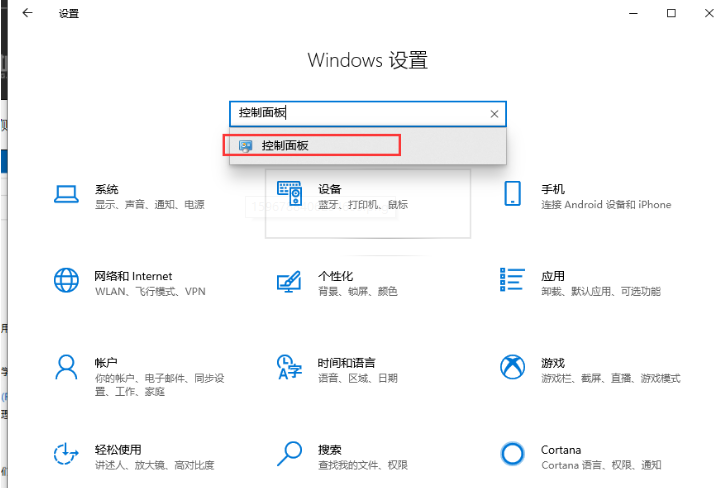
2、进入到控制面板后搜索【语音识别】出现的结果单击语音识别。
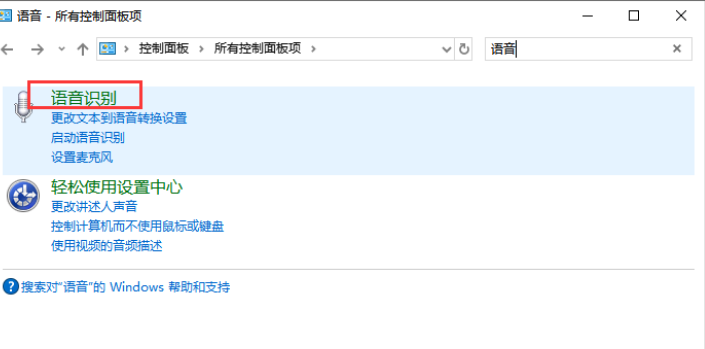
3、接着左侧选择【高级语音选项】进入。
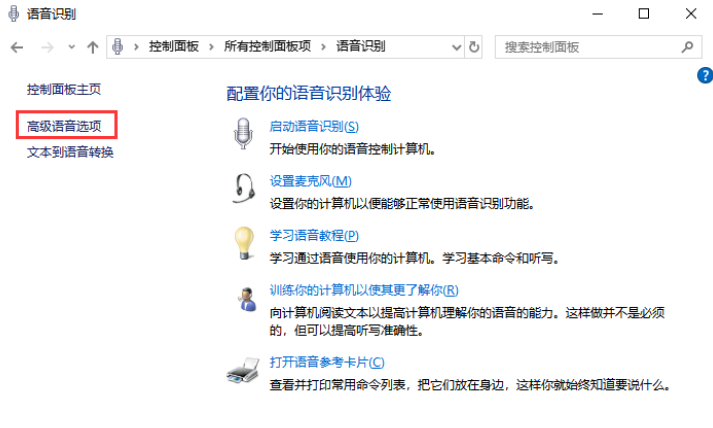
4、然后在语音识别下方去掉勾选【启动时运行语音识别】,设置完成后确定即可。
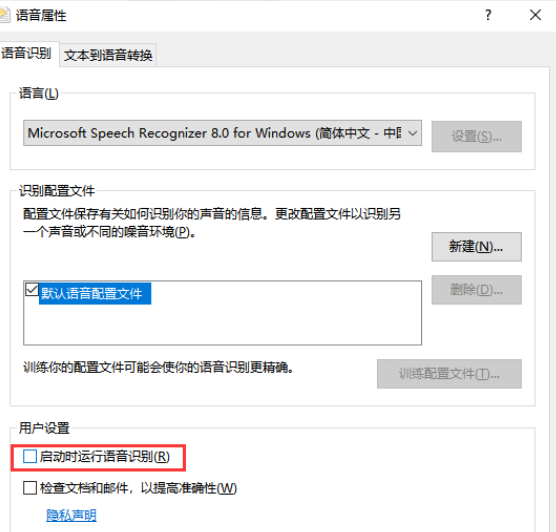
以上就是Win10怎么禁止开机自动运行语音识别文章。

2024-10-10

2024-10-08

2024-10-09

2024-10-10

2024-10-10

2024-10-09

2024-10-06